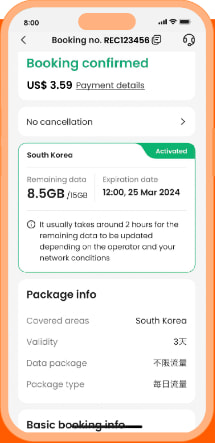[應用程式內啟動] 如何在 iOS 裝置上啟動 eSIM?
- 步驟1. 開啟Klook客路應用程式。前往帳戶 > 預訂。點選“激活”按鈕。 \(您也可以透過「設定」>「蜂窩網路」>「SIM 卡」> 點選「新增 eSIM」> 掃描QR code來掃描憑證上的QR code。\)
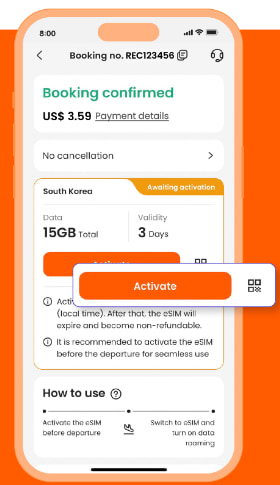
- 步驟2. 啟動前請務必閱讀提醒。不用擔心 - 您的資料使用不會在啟動後立即開始。
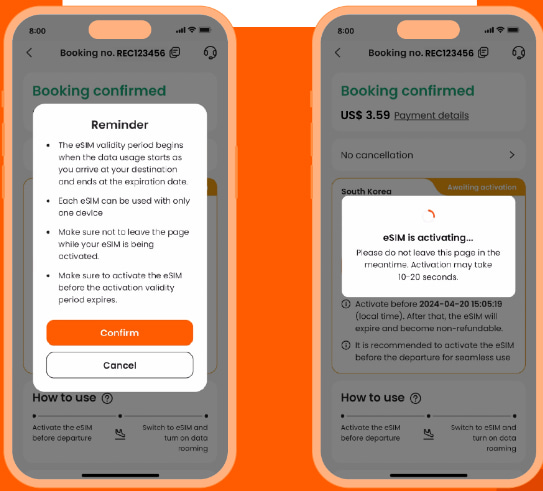
- 步驟 3. 在穩定的連線上啟動 eSIM。請**在啟動 eSIM 時不要離開該頁面。
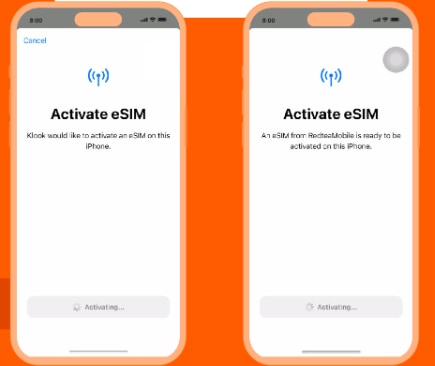
- 步驟 4 和步驟 5。 在到達目的地之前選擇“主要”線路。
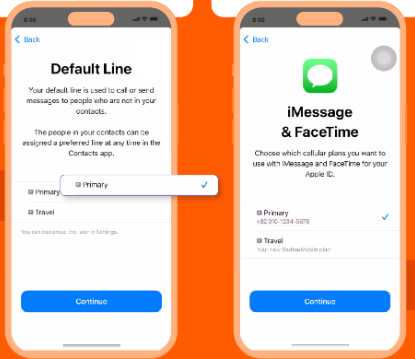
- 步驟 6 和步驟 7. 設定「主要」線路以使用蜂窩數據,直到您到達目的地,然後關閉「允許蜂窩數據切換」。這樣,您就可以確保eSIM資料不會提前使用。
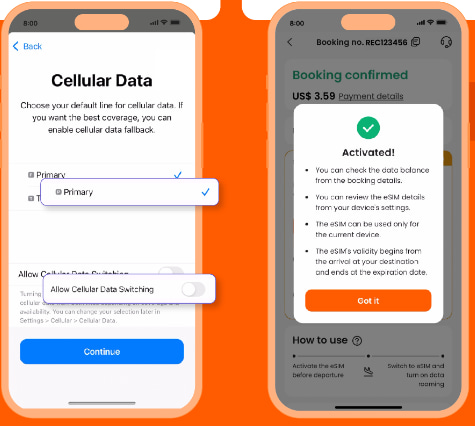
- 步驟8.到達目的地後,開啟eSIM線路並開啟資料漫遊。
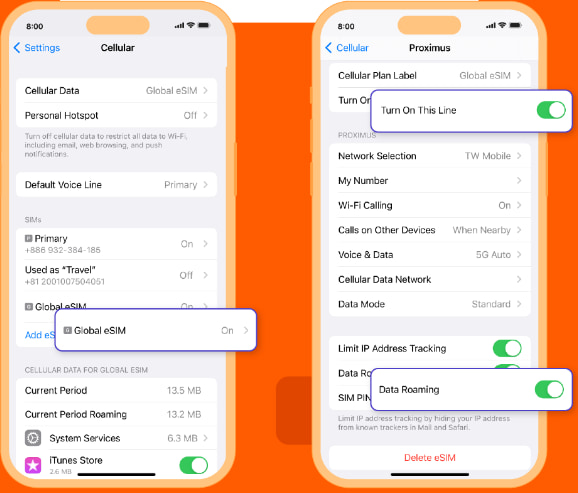
- 步驟 9. 更改蜂窩數據設定以使用您的 eSIM。
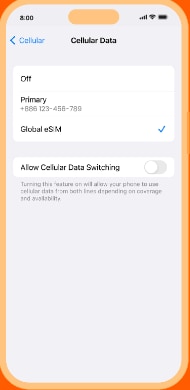
- 步驟 10. 在 Klook 預訂中查看 eSIM 狀態。點擊右上角的圖示即可取得任何問題的協助。請注意,僅對「數據總計」套餐啟用在應用程式上檢查數據餘額。